
Joshua Davis
0
5096
1072
Alle har vigtige data på deres computere, og uanset hvilken harddisk eller SSD du bruger, er der chancer for diskfejl, der resulterer i datatab; netop derfor opretter vi sikkerhedskopier. Men med sikkerhedskopier er du nødt til at gendanne data fra dem, tilbage til din computer. Hvorfor ikke bruge en fejltolerant opsætning i stedet? RAID er en kombination af flere diske, der på en måde kan indstilles til at være fejlagtolerante. Så hvis en eller flere af diske i RAID-lydstyrken mislykkes, er dine data stadig tilgængelige for dig.
I denne artikel vil vi få dig op til, hvad RAID faktisk er, og hvordan du kan bruge dem til enten at holde data sikkert sikkerhedskopieret, eller for at øge læse / skrivehastigheden på både interne og eksterne diske.
Hvad er RAID?
RAID står for Overflødig række af uafhængige diske. Tidligere stod det for Redundant Array of Inexpensive Disks, fordi det oprindeligt var beregnet til at vise, at flere billige diske, når RAIDed kunne udføre ens (hvis ikke bedre) high-end store, store oplagringsdiske til virksomheder, men jeg tager af.
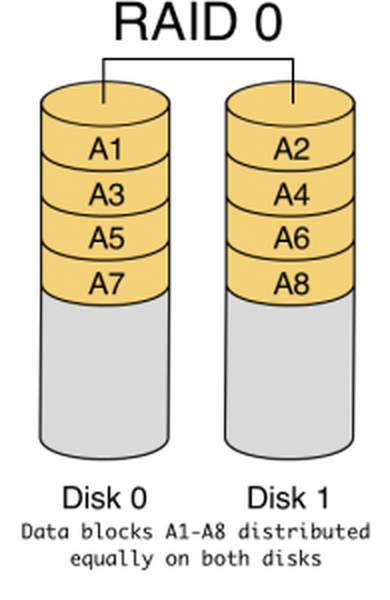
Hvad RAID dybest set gør, er at det giver dig mulighed for at kombinere to eller flere (deraf "Array") diske til formål såsom fejlsikker sikkerhedskopiering, øget læse / skrivehastighed og lignende.

RAID-niveauer
RAID har forskellige typer (eller “niveauer”, som de kaldes). Der er seks af disse, men Mac tillader kun to (der er en tredje mulighed, men det er egentlig ikke en RAID-opsætning). Disse er beskrevet nedenfor:
- RAID 1 : Dette niveau kaldes a “Spejlet” RAID, og det gør nøjagtigt, som det lyder som. Det spejler indholdet af en disk på hver enkelt disk i matrixen. Dette betyder, at hvis en eller flere af dine diske mislykkes, kan du stadig gendanne alle dataene, så længe mindst en disk i arrayet fungerer korrekt. Dette er muligt, fordi dataene kopieres på hver disk i matrixen.
- RAID 0 : Også kendt som "Striping" RAID, hvad dette gør er det kombinerer flere diske i en større lydstyrke. Data, der er gemt i en sådan matrix, er næsten ligeligt fordelt mellem alle diske i matrixen. Dette giver mulighed for hurtigere læse- og skrivetider. Der er imidlertid et problem, hvis en af diske i dit niveau 0 RAID mislykkes, bliver det næsten umuligt at gendanne disse data fra matrixen, fordi ingen disk har alle dataene. Dette niveau er især nyttigt for folk, der arbejder med store filer.
- CDS / JBOD: Sammensat disksæt, også kendt som Bare et stykke diske er ikke rigtig en RAID-opsætning. Det giver dig ganske enkelt det sammenkæde et antal diske i en stor logisk lydstyrke. Sig f.eks. At du havde fire 256 GB diske. CDS giver dig mulighed for at sammenkæde dem i en 1 TB volume. Dette betyder, at du vil være i stand til at gemme filer på disse diske, som om det var en enkelt 1 TB volumen i stedet for fire 256 GB.
Nu hvor vi har givet dig en grundlæggende idé om, hvad de forskellige niveauer er, lad os dykke forfra ind i noget RAID-sjov.
Sådan konfigureres RAID på din Mac
Inden Apple kom ud med OS X El Capitan, var processen med at opsætte RAID-mængder meget enkel. Den grafiske app "Disk Utility" på Mac havde en simpel mulighed for at RAID et antal drev til enten niveau 0,1 eller til at sammenkæde drevene (CDS / JBOD). Da Apple redesignede diskværktøjet i OS X El Capitan, fjernede de roligt RAID-indstillingen. Hvorfor de gjorde det, er ikke det, vi er her for at diskutere. I stedet præsenterer vi løsningen på dine RAIDing-problemer i El Capitan.
Lad os dykke ned i vores betroede Terminal-app. Slår ud, ”Diskutil” kommandoen har en ”AppleRAID” underkommando til oprettelse af RAID'er.
Syntaks for kommandoen:
diskutil appleRAID Opret stribe | spejl | konkat sætnavn filSystemType medlemDisker
Inden vi går i stykker med kommandoen, skal du finde ud af, hvilke diske, du vil RAID.
1. Tilslut diske til din computer og start Diskværktøj.
2. Fra venstre rude, vælg dine diske og noter værdien af egenskaben "enhed". Du skal indtaste dette i terminalen. 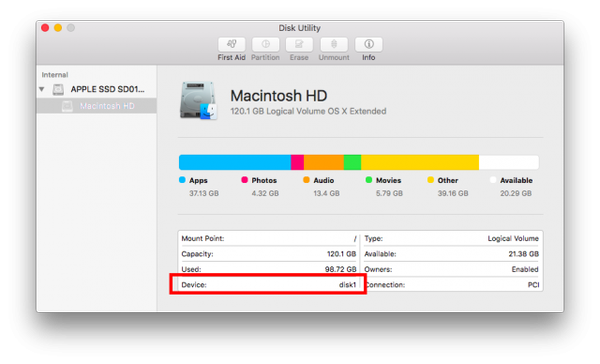 Bemærk: Du kan ikke oprette RAID'er på boot diske, dette skærmbillede er kun til illustration.
Bemærk: Du kan ikke oprette RAID'er på boot diske, dette skærmbillede er kun til illustration.
3. Gå til terminalen, og skriv diskutil appleRAID Opret setName filSystemType medlemDisk.

4. Udskift nøgleordene med stripe (til RAID0), spejl (til RAID 1) og concat (til CDS / JBOD).
- Erstatte ”SetName” med det ønskede navn på din RAID-lydstyrke.
- Indstil ”FileSystemType” til noget som JHFS+, og i stedet for “memberDisks” indtast de værdier, du har noteret nede i trin 2 og efterlader mellemrum mellem navnene på hver disk.
- Hvis du f.eks. Ville oprette en spejlet RAID med navnet ”sikkerhedskopier” og enheds-id'erne til dine diske var “Disk2”, “disk3”, “disk4”, den kommando, du skal indtaste, vil være:
diskutil appleRAID Opret spejl Backups JHFS + disk2 disk3 disk4.
5. Lad kommandoen køre, og når den er færdig, OS X monterer automatisk din RAID-lydstyrke og du kan finde det i Diskværktøj.
SE OGSÅ: 8 Nyttige FFmpeg-kommandoer, du skal bruge på din Mac
Klar til at oprette RAID-mængder på din Mac?
Vi mener, at RAID-mængder kan være nyttige for mange mennesker, da de kan indstilles til ikke kun at oprette sikkerhedskopier automatisk, men også for at øge drevets læse- og skrivehastighed. Så hvis du har et par diske, der ligger ubrugt, skal du prøve at omdanne dem til en RAID-lydstyrke, lege med dem og se, om det gør en forskel. Glem ikke at fortælle os om din oplevelse i kommentarfeltet nedenfor.















